查看运行状态 |
您所在的位置:网站首页 › window10怎么看cpu工作状态 › 查看运行状态 |
查看运行状态
|
大家好,我是波仔,很高兴又来跟大家一起分享我们的电脑知识,今天我们来分享一下Windows 10如何来监视电脑的运行状态吧。来让我们一起学习吧!  监视计算机的运行状态
监视计算机的运行状态
计算机上各式各样的应用功能使用户可以完成很多工作和丰富的娱乐功能。比如看电影、玩游戏、编辑文档等。但是有时候用户会觉得计算机运行时快时慢,又不知道怎么办才好,如果能够查看计算机的运行状态,就可以做一些相应的调整,来使计算机运行更加流畅。Windows 10中有两种工具可以监视计算机的运行状态,下面我们来详细介绍一下。 使用任务管理器监视任务管理器可以帮助用户查看资源使用情况,结束一些卡死的应用等,日常计算机使用与维护中经常需要用到。Windows10的任务管理器功能在Windows7的基础上进行了加强,下面介绍如何使用任务管理器。 首先在任务栏上的空白处鼠标右键单击,在弹出的快捷菜单中单击“属性”选项,弹出窗口。 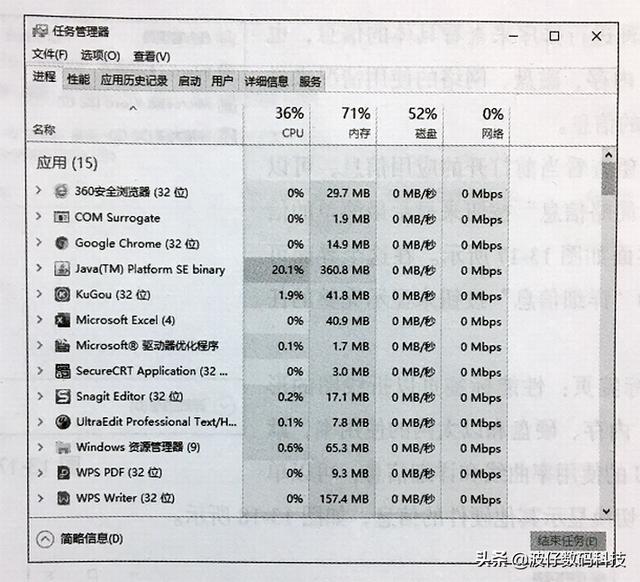
在打开的任务管理器窗口,可以看到有进程、性能、应用历史记录、启动、用户、详细信息、服务7个标签页。 (1)进程标签页:进程标签页主要显示当前计算机上运行的程序的进程信息。进程在此被分成两类,分别是打开的应用和后台运行的进程,每个进程都显示了相关的CPU、内存、磁盘、网络的使用信息。 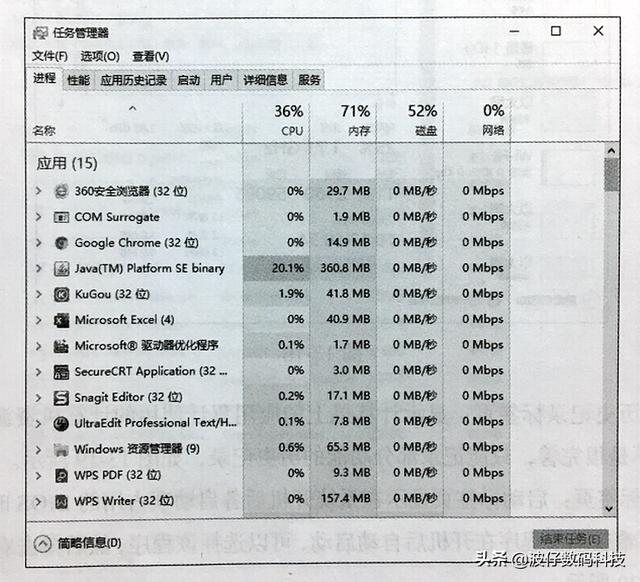
可以根据名称进行排序来查看具体的信息,也可以根据CPU、内存、磁盘、网络的使用情况来排序查看每个进程的信息。 如果只是希望查看当前打开的应用信息,可以单击左下角的“简略信息”按钮来显示最简单的信息,简略信息界面。在这个界面可以单击左下角的“详细信息”按钮来显示完整的任务管理器窗口。 
(2)性能标签页:性能标签页以折线图的形式来显示CPU、内存、硬盘和以太网的使用率,默认显示的是CPU的使用率曲线和详细信息,可以单击左侧的标签来切换显示其他硬件的信息。 
(3)应用历史记录标签页:显示计算机上的应用累计使用的计算机资源情况。目前历史记录功能还不是很完善,只能记录部分功能的历史记录。 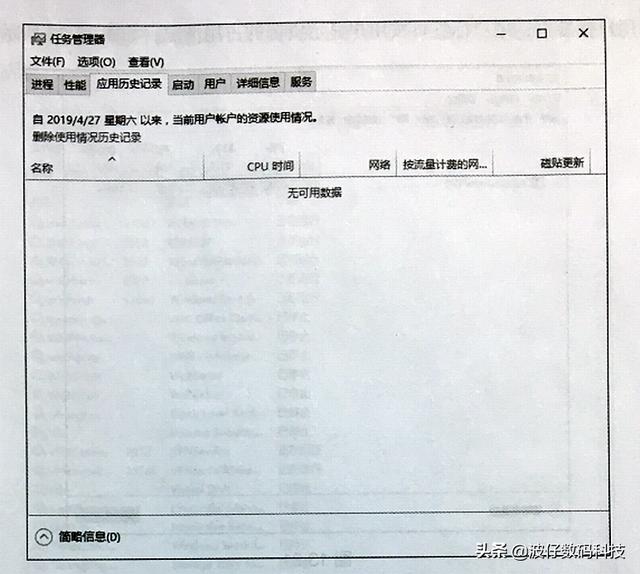
(4)启动标签页:启动标签页显示在系统开机后各启动项占用的BIOS时间以及对启动的影响。如果不希望某个程序在开机后自动启动,可以选择该程序,然后单击右下角的“禁用”按钮。 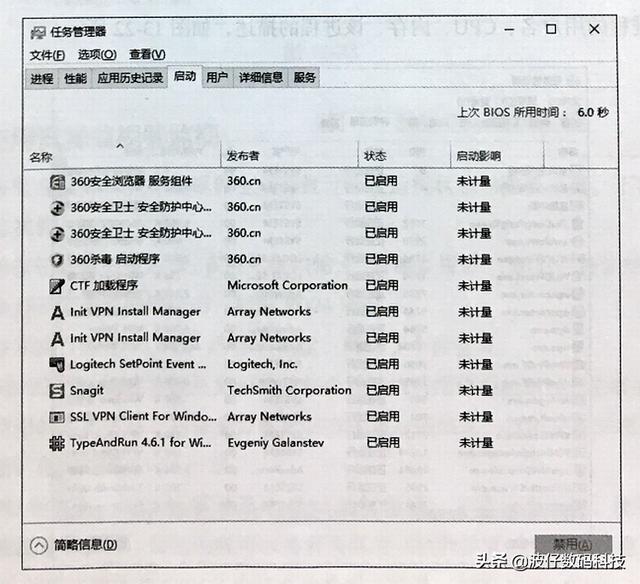
(5)用户标签页:用户标签页按用户显示资源的占用情况。 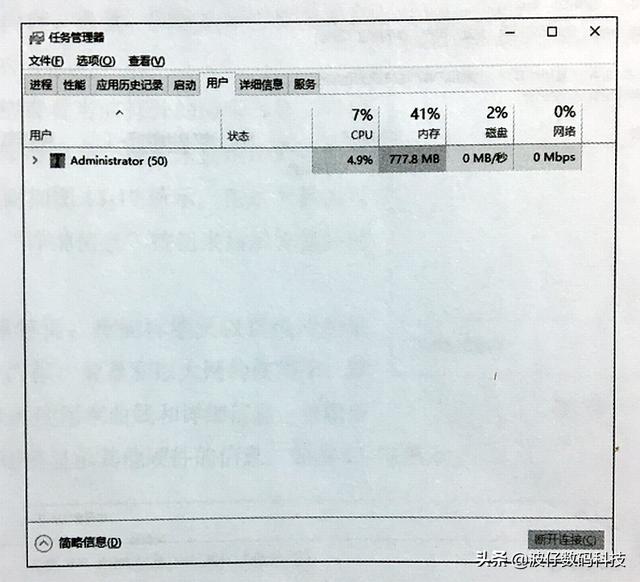
(6)详细信息标签页:该页显示当前运行的进程的详细信息,包含进程名称、PID、状态、运行此进程的用户名、CPU、内存、该进程的描述。 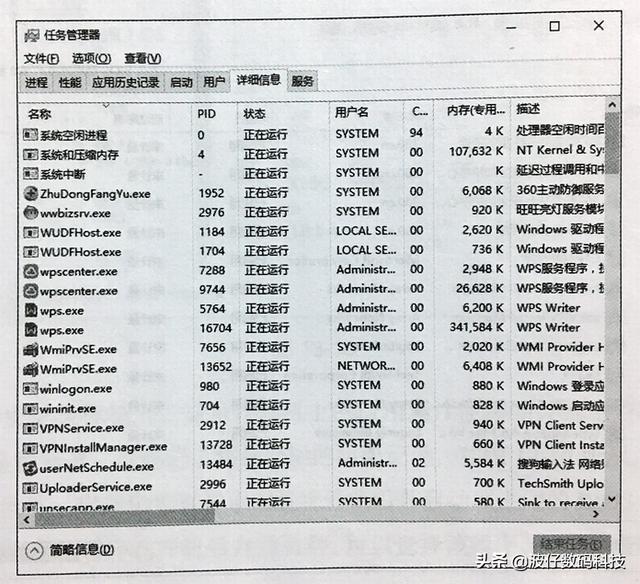
(7)服务标签页:服务标签页列出计算机上的服务名称以及这些服务当前的运行状态。 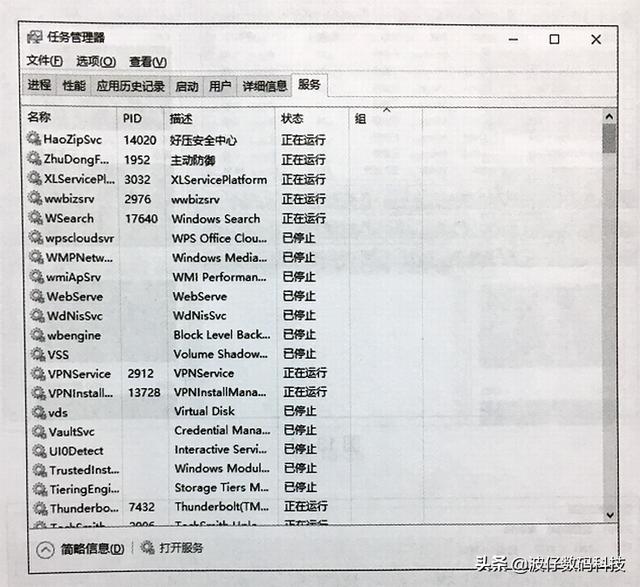 使用资源监视器监视
使用资源监视器监视
除了任务管理器外,资源监视器也是监视计算机运行状态的重要工具,下面详细介绍如何使用资源监视器。 单击开始按钮右侧的搜索框,在搜索框内输入“资源监视器”,然后在搜索结果中单击“资源监视器”来打开资源监视器应用。 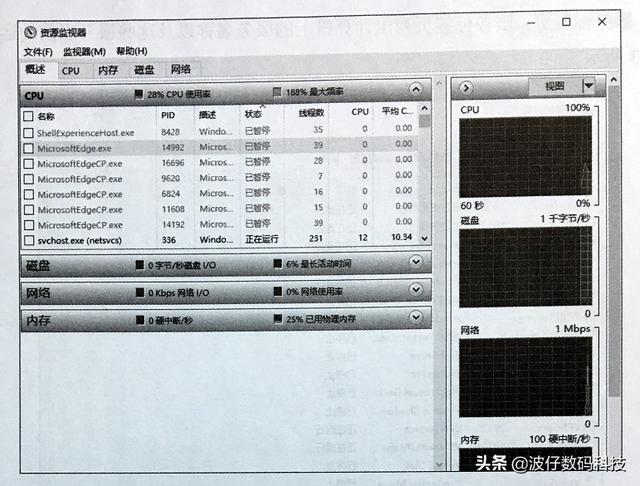
资源管理器共有概述、CPU、内存、磁盘、网络5个标签页。 (1)概述标签页:概述标签页显示的是整个计算机资源使用的概述,左侧是CPU、内存、硬盘、网络使用的列表信息,右侧是以图形的方式显示的信息,单击左侧的相关栏目可以展开并查看详细信息。 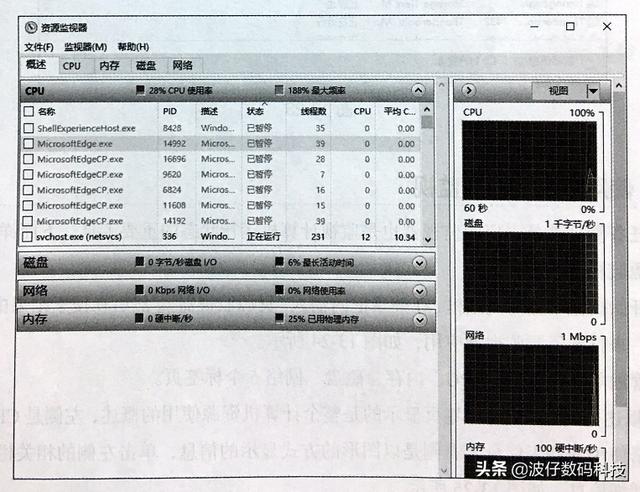
(2)CPU标签页:CPU标签页显示CPU的使用率。左侧分为进程、服务、关联的句柄、关联的模块4个栏目,勾选进程可以查看关联的句柄和关联的模块的信息;右侧显示的是CPU的总体使用率曲线和CPU各个核心的使用率曲线。 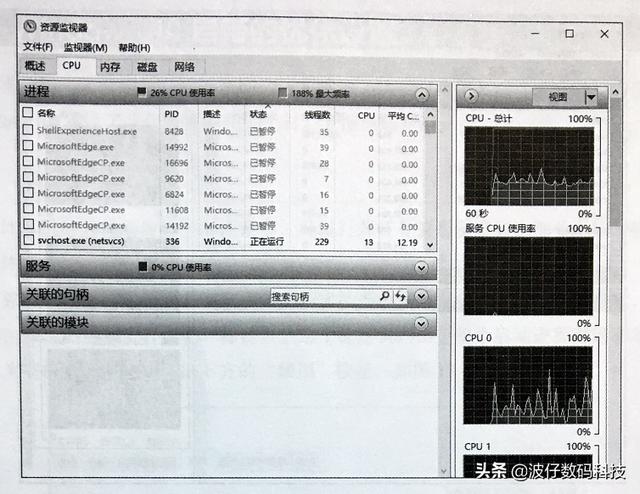
(3)内存标签页:左侧是内存使用的详细信息,表中列出了每个进程的使用情况,下方则是计算机全部内存的分配情况;右侧是内存使用的图示。 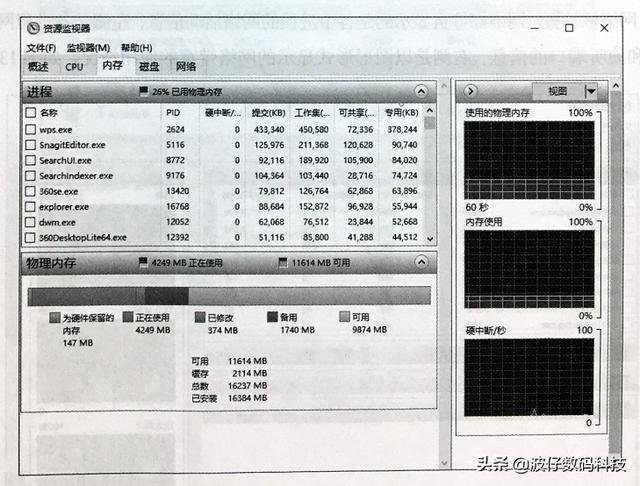
(4)磁盘标签页:磁盘标签页显示磁盘的详细使用信息,左侧显示的是进程的读写信息,右侧是以图形的形式显示的磁盘读写速率的信息。 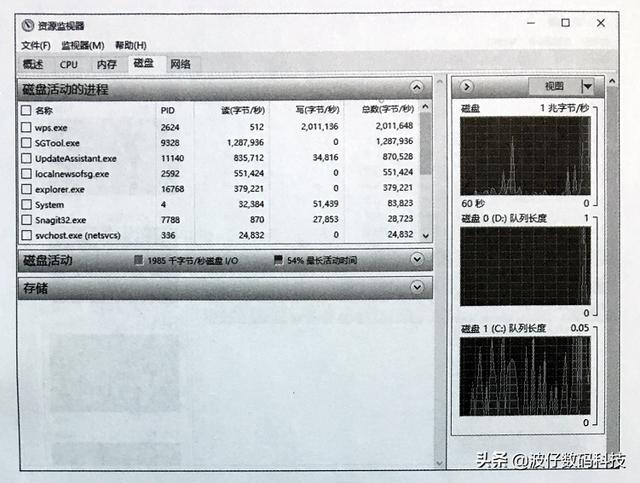
(5)网络标签页:网络标签页显示的是各个进程的网络活动信息,左侧是各进程网络活动、TCP连接和侦听端口的信息,右侧是以图形形式显示的网络带宽的使用情况。 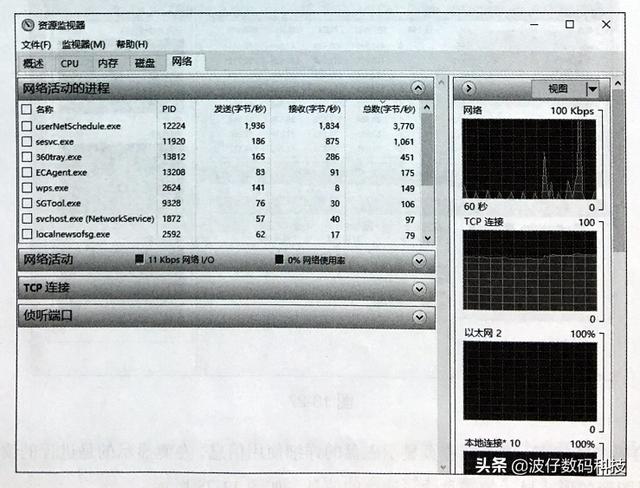
好了,今天的分享就到这里,非常感谢各位朋友的大力支持与关注,我们下期再见来分享吧,谢谢大家了。 |
【本文地址】
今日新闻 |
推荐新闻 |